手机如何更改WiFi密码?
作者:佚名 来源:未知 时间:2024-11-04
WiFi怎么用手机改密码
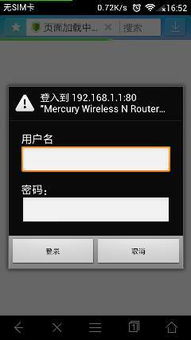
在现代生活中,WiFi已经成为我们日常生活中不可或缺的一部分。无论是家庭还是办公场所,WiFi网络都扮演着连接互联网的重要角色。然而,为了保护网络安全和个人隐私,我们有时需要更改WiFi密码。那么,如何使用手机更改WiFi密码呢?以下是从多个维度详细讲解的步骤和注意事项。
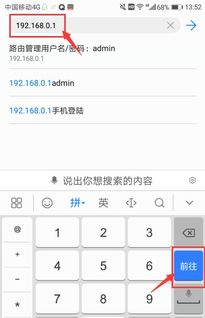
一、前提准备
在更改WiFi密码之前,需要做一些准备工作,确保整个过程的顺利进行。
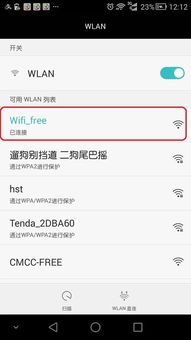
1. 确保手机已连接到WiFi网络:首先,你需要确保手机已经连接到你要更改密码的WiFi网络。这是进行后续步骤的基础。
2. 获取路由器管理地址、账号和密码:大多数路由器的管理地址是192.168.1.1或192.168.0.1,账号和密码通常可以在路由器底部或说明书上找到。如果没有这些信息,可能需要重置路由器以恢复默认设置。
3. 准备好新密码:提前想好一个新密码,并确保它足够复杂且难以猜测,以提高网络安全。
二、通过手机设置更改WiFi密码
不同的手机系统和路由器型号可能略有不同,但大致的步骤是相似的。以下是基于Android和iOS系统的通用步骤。
1. Android系统
步骤一:打开设置
首先,在手机上找到并点击“设置”应用。这通常在主屏幕上或应用程序列表中。
步骤二:连接到WiFi
在设置菜单中,找到并点击“WiFi”或“无线网络”。确保已经连接到想要修改密码的WiFi网络。
步骤三:查看WiFi详情
找到你想要修改密码的WiFi网络,点击它的名称。这将打开一个新的页面,显示有关该网络的各种详细信息,如信号强度、IP地址等。
步骤四:修改IP设置为静态
在网络详情页中,下滑找到IP设置,更改为静态,并复制IP地址。这个地址是连接路由器管理界面的关键。
步骤五:进入路由器管理界面
打开浏览器,粘贴刚刚复制的IP地址,进入路由器的管理界面。输入当前的WiFi密码(或路由器登录密码),成功登录后即可进行下一步操作。
步骤六:修改WiFi密码
在路由器管理界面中,找到“WiFi设置”或“无线设置”选项,点击进入。然后找到密码项,删除旧密码,输入你想要设置的新密码,并保存设置。
步骤七:测试新密码
断开当前WiFi连接,然后尝试重新连接到该网络,输入你刚刚设置的新密码进行验证。
2. iOS系统
iOS系统的步骤与Android系统类似,但某些细节可能略有不同。
步骤一:打开设置
在iPhone或iPad上找到并点击“设置”应用。
步骤二:连接到WiFi
在设置菜单中,找到并点击“WiFi”。确保已经连接到想要修改密码的WiFi网络。
步骤三:查看WiFi详情
点击已连接的WiFi网络名称,这将打开一个新的页面,显示有关该网络的各种详细信息。
注意:iOS系统通常不直接提供修改WiFi密码的选项,而是需要通过浏览器进入路由器管理界面。
步骤四:进入路由器管理界面
打开Safari或其他浏览器,输入路由器管理地址(如192.168.1.1),进入登录界面。输入账号和密码,成功登录。
步骤五:修改WiFi密码
在路由器管理界面中,找到“无线网络”下的“安全设置”,找到密码项,删除旧密码,然后填入新密码,确认并保存设置。
步骤六:测试新密码
断开当前WiFi连接,然后尝试重新连接到该网络,输入你刚刚设置的新密码进行验证。
三、注意事项
在更改WiFi密码的过程中,有一些注意事项可以帮助你更好地保护网络安全。
1. 使用强密码:确保新密码足够复杂,包含大小写字母、数字和特殊字符的组合,并且至少包含8个字符。这样的密码更难以被猜测或破解。
2. 定期更改密码:为了保持WiFi网络的安全性,建议定期更改密码。通常,每三个月或半年更改一次密码是一个不错的选择。
3. 避免泄露个人信息:在设置或更改密码时,不要泄露任何个人信息,如生日、电话号码或与个人信息相关的其他容易猜测的细节。这些信息可能会被恶意用户用来破解你的密码。
4. 使用加密标准:确保你的WiFi网络使用了WPA2加密标准或其他现代加密方法。这将保护你的数据免受未经授权的访问和窥探。
5. 关闭WiFi时拔掉路由器:如果你不经常使用WiFi,或者在不使用时担心安全问题,可以考虑在不需要时完全关闭路由器。这将切断WiFi信号,防止未经授权的用户访问你的网络。
6. 软件更新:确保你的手机和路由器
- 上一篇: 华为手机如何设置开启地震预警功能?
- 下一篇: 《盗墓笔记系列书籍的正确阅读顺序是什么?》






























